
iPhone용 Pages에서 빠르게 탐색하기
문서 또는 목차에서 페이지 썸네일을 표시하여 특정 페이지를 빠르게 찾고 그 페이지로 이동하면서 보다 쉽게 문서를 둘러볼 수 있습니다. 또한 단축키를 사용하여 문서의 시작 부분으로 이동할 수 있습니다.
페이지 썸네일 보기 표시 또는 가리기
iPhone용 Pages 앱
 으로 이동하십시오.
으로 이동하십시오.문서를 여십시오.
 을 탭하고, 보기 옵션을 탭한 다음, 내비게이터를 탭하십시오.
을 탭하고, 보기 옵션을 탭한 다음, 내비게이터를 탭하십시오.참고: 키보드가 열려 있는 경우 왼쪽 상단 모서리에서 완료를 탭하여 닫으십시오.
화면 하단의 페이지 번호를 탭하십시오.
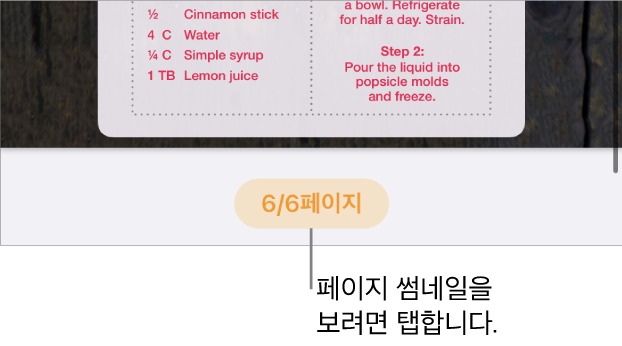
보기가 열리면, 화면 하단에서 페이지 썸네일을 탭하십시오.
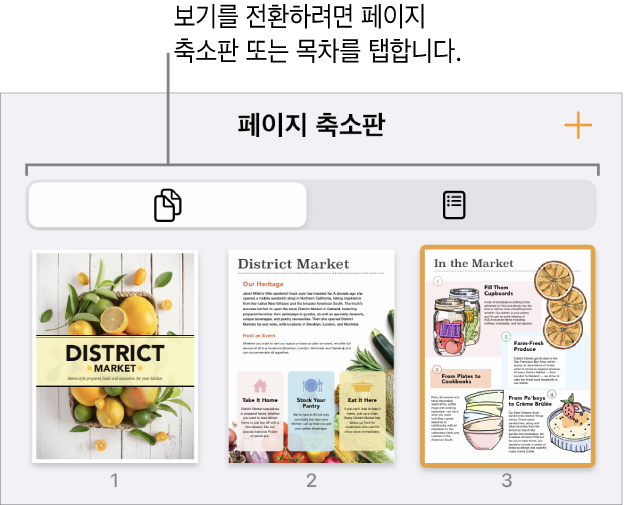
페이지 썸네일 보기를 닫고 문서 내의 해당 페이지로 이동하려면 페이지 썸네일을 탭하십시오.
또한 아래로 쓸어내려서 현재 페이지에서 나가지 않고 페이지 썸네일 보기를 닫을 수 있습니다.
페이지 썸네일 보기에서 워드 프로세서 문서의 섹션을 재정렬하거나 페이지 레이아웃 문서의 페이지를 재정렬할 수 있습니다. 페이지 또는 섹션 재정렬하기의 내용을 참조하십시오.
목차 보기 표시하기
iPhone용 Pages 앱
 으로 이동하십시오.
으로 이동하십시오.문서를 열고
 을 탭하고, 보기 옵션을 탭한 다음, 내비게이터를 탭하십시오.
을 탭하고, 보기 옵션을 탭한 다음, 내비게이터를 탭하십시오.참고: 키보드가 열려 있는 경우 왼쪽 상단 모서리에서 완료를 탭하여 닫으십시오.
화면 하단의 페이지 번호를 탭하십시오.
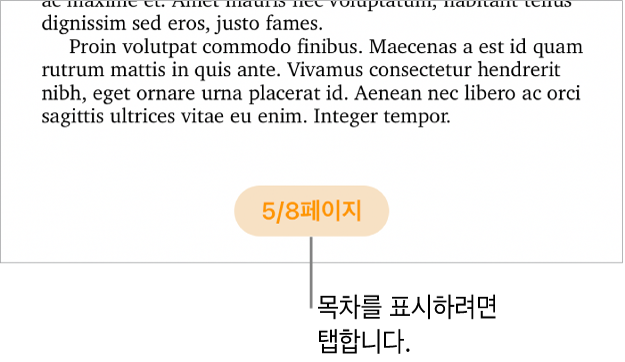
보기가 열리면, 화면 하단에서 목차를 탭하십시오.
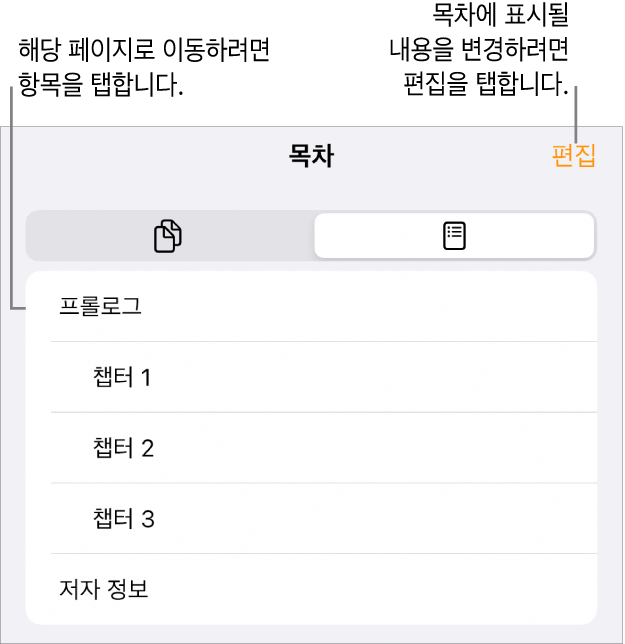
해당 페이지로 이동하고 목차를 닫으려면 항목을 탭하십시오. 현재 페이지에서 나가지 않고 목차를 닫으려면 아래로 쓸어내리십시오.
목차에 표시될 내용을 변경하는 방법 또는 문서에 목차를 추가하는 방법을 알아보려면 목차 생성하기를 참조하십시오.
문서의 시작 부분으로 이동하기
iPhone용 Pages 앱
 으로 이동하십시오.
으로 이동하십시오.상태 막대(Pages 도구 막대 위, 시간을 표시하는 테두리)를 탭하십시오.
팁: 문서의 텍스트를 북마크로 지정하고 북마크 목록에서 해당 북마크로 이동할 수도 있습니다. 북마크 및 상호 참조 추가하기를 참조하십시오.